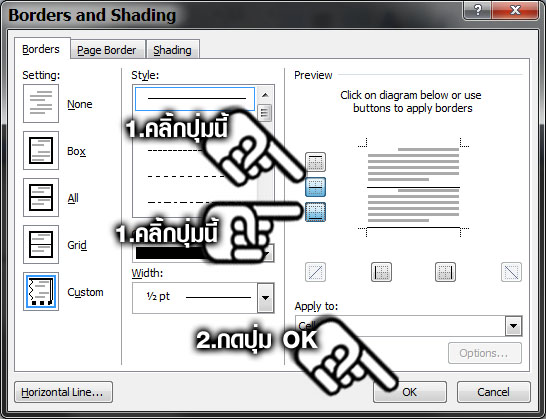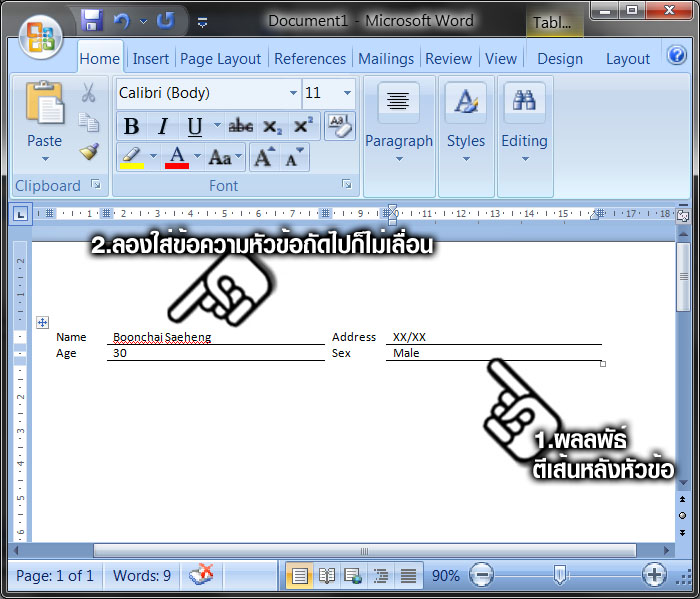![]() จากเทคนิค เทคนิคขีดเส้นใต้เว้นช่องว่างในแบบฟอร์ม ซึ่ง เป็นเทคนิคในการสร้างเอกสารกรอกแบบฟอร์มลงบนกระดาษ แต่หากนำมาใช้ใส่ข้อความลงไปในช่องว่างแม้ข้อความที่ใส่ลงไปจะขีดเส้นใต้ให้ แต่หัวข้อถัดไปก็จะเหลื่อม หรือขึ้นบรรทัดใหม่ทันที ทำให้การจัดวางตำแหน่งเกิดความผิดพลาดต้องกลับมาแก้ไขใหม่ทุกครั้ง ดังนั้นผมจึงขอเสนอวิธีสร้างเอกสารกรอกแบบฟอร์มอีกวิธี ด้วยการใช้ตารางและการขีดเส้นตาราง ซึ่งจะช่วยให้สามารถพิมพ์ข้อความลงไปได้ โดยที่ไม่มีการเหลื่อมของหัวข้ออีกต่อไปครับ สำหรับขั้นตอนการสร้างมีดังต่อไปนี้ครับ
จากเทคนิค เทคนิคขีดเส้นใต้เว้นช่องว่างในแบบฟอร์ม ซึ่ง เป็นเทคนิคในการสร้างเอกสารกรอกแบบฟอร์มลงบนกระดาษ แต่หากนำมาใช้ใส่ข้อความลงไปในช่องว่างแม้ข้อความที่ใส่ลงไปจะขีดเส้นใต้ให้ แต่หัวข้อถัดไปก็จะเหลื่อม หรือขึ้นบรรทัดใหม่ทันที ทำให้การจัดวางตำแหน่งเกิดความผิดพลาดต้องกลับมาแก้ไขใหม่ทุกครั้ง ดังนั้นผมจึงขอเสนอวิธีสร้างเอกสารกรอกแบบฟอร์มอีกวิธี ด้วยการใช้ตารางและการขีดเส้นตาราง ซึ่งจะช่วยให้สามารถพิมพ์ข้อความลงไปได้ โดยที่ไม่มีการเหลื่อมของหัวข้ออีกต่อไปครับ สำหรับขั้นตอนการสร้างมีดังต่อไปนี้ครับ
1.ขั้นแรกให้คลิ้กที่เมนู Insert
2.คลิ้กที่ปุ่ม Table
3.ทำการลากจำนวนคอลัมน์และแถวขนาด 4*2 ดังรูปจากนั้นปล่อย
1.เมื่อได้ตารางแล้วก็ให้ใส่หัวข้อในคอลัมน์ที่ 1 และ 3 ทั้ง 2 แถว
2.จากนั้นเลื่อนเส้นตารางแนวตั้งให้ชิดกับหัวข้อให้แลดูสวยงาม
3.คลิ้กที่กากบาทตารางเพื่อเลือกตารางทั้งหมด
4.จากนั้นคลิ้กเมาส์ขวาตรงตารางที่เลือกไว้
5.เมื่อมีเมนูปรากฏขึ้นมาให้คลิ้กที่เมนู Borders and Shadding…
1.ในหน้าต่าง Borders and Shading เปิดขึ้นมาให้คลิ้กที่ None ในหัวข้อ Setting:
2.จากนั้นกดปุ่ม OK
1.ขอบเส้นตารางก็จะหายไปหมด
2.ต่อไปเลือกคอลัมน์ที่ 2 ทั้ง 2 แถว แล้วกด Ctrl ค้างไว้
3.จากนั้นเลือกคอลัมน์ที่ 4 ทั้ง 2 แถว
4.จากนั้นคลิ้กเมาส์ขวาบนตารางที่ได้เลือกไปแล้ว
5.จากนั้นคลิ้กเมนู Borders and Shading
1.ในหน้าต่าง Borders and Shading เปิดขึ้นมาให้คลิ้กที่ปุ่มขีดเส้นกลาง
2.แล้วคลิ้กที่ปุ่มขีดเส้นใต้
3.จากนั้นกดปุ่ม OK
1.ผลลัพธ์ที่ได้ก็จะขีดเส้นใต้อย่างสวยงาม
2.แล้วลองใส่ข้อความ โครงสร้างแบบฟอร์มก็ไม่เลื่อนอีกด้วย
—– เทคนิคนี้จะทำให้คุณสามารถกรอกข้อมูลลงไปในช่องวางได้โดยที่โครงสร้างของฟอร์มยังเหมือนเดิมไม่เปลี่ยนแปลงยกเว้นใส่เลยเส้นใต้ ใครกำลังหาเทคนิคสร้างแบบฟอร์มในลักษณะนี้รับรองว่าใช้ได้ผลดีมากแถมทำง่ายไม่กี่ขั้นตอนครับ หรือจะใช้เป็นแบบฟอร์มว่างเปล่าแล้วพรินต์ลงในกระดาษก็ได้ผลเหมือนกับวิธีที่ได้แนะนำไปก่อนหน้านี้แล้วครับ —–
[polldaddy poll=5279446]